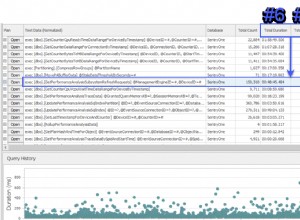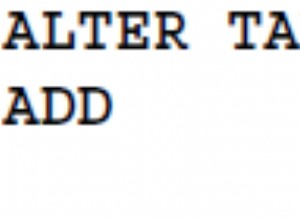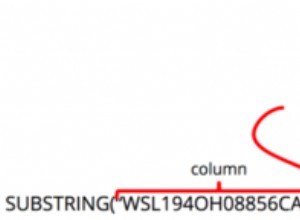Este artigo é uma continuação de um artigo anterior sobre o processo de backup de um banco de dados WordPress com wp-cli. Você pode querer ler esse artigo antes deste.
Neste artigo, você aprenderá como restaurar um backup de banco de dados do WordPress usando a ferramenta wp-cli. Ter essa habilidade à sua disposição é crucial para situações em que você precisa restaurar um backup em um piscar de olhos. Essa habilidade pode ser particularmente útil se você estiver testando grandes mudanças e precisar reverter.
Verificação pré-voo:
- Estas instruções foram criadas com um servidor baseado em cPanel em mente.
- O acesso à linha de comando via SSH será necessário para acompanhar.
- O servidor deve ter o WP-CLI instalado, para instruções de instalação veja este tutorial.
Restaurar um banco de dados:
- Faça login no servidor via SSH como o usuário cPanel que possui o domínio ou o usuário root.
ssh [email protected]
No exemplo, estamos usando ssh para conectar ao servidor. Você pode seguir o resto das etapas mesmo se você se conectar por meios alternativos (TTY, um Windows SSH Gui, etc).
Se você fizer login como root, precisará usar `su` para enfrentar o usuário que possui o site WordPress antes de continuar. - Agora logado (como usuário do cPanel) mude para a pasta raiz do WordPress:
cd ~/public_html
Estamos usando um servidor cPanel, então sabemos que o WordPress deve ser instalado na pasta `public_html`. Se você não estiver em um servidor cPanel, ele estará em um local diferente. - Uma vez na pasta raiz do WordPress (onde você pode encontrar wp-config.php), você pode usar a ferramenta wp-cli. Para restaurar seu banco de dados execute um dos seguintes comandos:
wp db import ../my_wordpress_db.sql
Depois de executar o comando de exportação, você verá uma saída de confirmação como a seguinte:
Sucesso:Importado para ‘../my_wordpress_db.sql’.
Ver o texto acima confirma que seu banco de dados WordPress foi restaurado. Agora você deve verificar novamente se tudo está carregando corretamente e verificar se a restauração corrigiu o que você esperava.